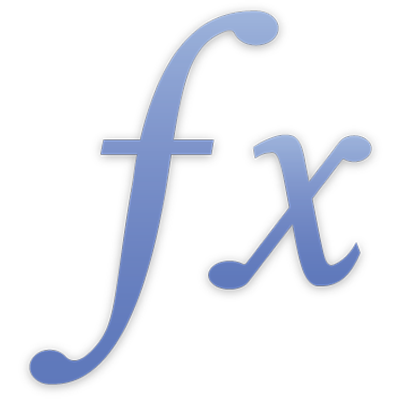
Kaavojen lisääminen ja muokkaaminen
Voit lisätä ja muokata kaavoja Kaavan muokkaajalla. Kaavan muokkaajassa on tekstikenttä, joka sisältää kaavan. Voit lisätä kaavaan soluviittauksia, operaattoreita, funktioita ja vakioita.
Huomaa: Numbersissa voit käsitellä kaavoja myös kaavapalkin avulla.
Kaavan lisääminen
Voit luoda yksinkertaisia tai monimutkaisia aritmeettisia kaavoja, joilla suoritetaan laskutoimituksia taulukon arvoille. Kaavat voivat olla yksinkertaisia kuten 6x3-2, ne voivat käyttää perusfunktioita kuten SUMMA, KESKIARVO ja MAKS, tai ne voivat käyttää monimutkaisempia funktioita, kuten SÄÄNNÖLLINEN.LAUSEKE.POIMI tai RISTIHAKU. Kaavat voivat myös käyttää arvojen ja funktioiden yhdistelmää.
Klikkaa tai napauta solua, jossa haluat tuloksen näkyvän, ja avaa sitten Kaavan muokkaaja kirjoittamalla soluun yhtäsuuruusmerkki (=).
Klikkaa tai napauta yhtä tai useampaa kaavassa käytettävää solua tai syötä arvo (esimerkiksi luku kuten 0 tai 5,20).
Voit myös lisätä funktioita. Katso Funktion lisääminen kaavaan.
Kirjoita aritmeettinen operaattori (esimerkiksi +, -, * tai /) ja valitse sitten toinen kaavassa käytettävä solu tai kirjoita arvo.
Jos et määritä operaattoria, Numbers lisää oletuksena soluviittausten väliin operaattorin +.
Jatka operaattorien ja soluviittausten lisäämistä, kunnes kaava on valmis, ja paina lopuksi rivinvaihtonäppäintä tai klikkaa Kaavan muokkaajassa
 -painiketta.
-painiketta.Jos klikkaat
 -painiketta, poistut Kaavan muokkaajasta tallentamatta muutoksia.
-painiketta, poistut Kaavan muokkaajasta tallentamatta muutoksia.
Funktion lisääminen kaavaan
Sijoita Kaavan muokkaajassa tai kaavapalkissa (Numbers) lisäyskohta paikkaan, johon haluat lisätä funktion.
Avaa Funktioselain.
Valitse funktioluokka.
Jos haluat lisätä funktion, valitse se ja napauta tai klikkaa Lisää funktio.
Korvaa Kaavan muokkaajassa tai kaavapalkissa (Numbers) kaikki lisätyn funktion paikanvaraajat arvoilla.
Voit myös kirjoittaa funktion suoraan tekstikenttään Kaavan muokkaajassa tai kaavapalkissa (Numbers).
Jos et ole varma, mitä funktiota tarvitset, voit tutustua kuhunkin funktioon tarkemmin joko Funktioselaimessa tai verkossa. Katso Luettelo funktioista kategorian mukaan.
Arvojen vertaaminen kaavaa käyttäen
Vertailuoperaattoreilla voidaan tarkistaa, ovatko kahden solun arvot yhtä suuret tai onko toinen suurempi tai pienempi kuin toinen. Sitä varten soluun on tehtävä lauseke, kuten A1 > A2, joka tarkoittaa, että solun A1 arvo on suurempi kuin solun A2 arvo. Vertailuoperaattorin tulos ilmaistaan muodossa "tosi" tai "epätosi".
Valitse Kaavan muokkaajassa kaavan ensimmäisenä argumenttina käytettävä solu tai kirjoita arvo.
Valitse näppäimistön yläriviltä vertailuoperaattori (<, >, = tai ≠).
Jos vertailuoperaattorit eivät näy, vedä yläriviä vasemmalle.
Valitse kaavan seuraavana argumenttina käytettävä solu tai kirjoita arvo.
Syötä kaava soluun klikkaamalla tai napauttamalla Kaavan muokkaajassa
 -painiketta.
-painiketta.
Rivi- tai sarakeviittausten säilyttäminen kaavoissa
Voit asettaa rivi- ja sarakeviittaukset kaavassa absoluuttisiksi. Silloin voit käyttää samaa kaavaa toisaalla laskentataulukossa ilman, että soluviittaukset muuttuvat, kuten ne muussa tapauksessa tekisivät.
Jos et säilytä rivi- tai sarakeviittauksia ja siirrät kaavaa (leikkaamalla ja sijoittamalla tai lisäämällä uusia rivejä ja sarakkeita), viittaukset muuttuvat suhteellisesti kaavan uuteen sijaintiin.
Kaksoisklikkaa tai kaksoisnapauta solua, jonka kaavan soluosoitteet haluat säilyttää.
Klikkaa tai napauta lisätietokolmiota siinä merkissä, joka edustaa solualuetta, jonka haluat säilyttää.
Valitse valitun alueen alku- tai loppuosoitteelle Säilytä rivi tai Säilytä sarake.
Jos muutat taulukon rivien tai sarakkeiden määrää tai siirrät kaavan toiseen soluun, säilytettyjä rivi- tai sarakeviittauksia muutetaan, mutta ne säilyttävät absoluuttiset alkuperäiset soluviittauksensa.
Tallenna muutokset klikkaamalla tai napauttamalla
 -painiketta.
-painiketta.
Yhdistyksen lisääminen kaavaan
Yhdistysoperaattoria (&) käytetään kaavoissa kahden tai useamman merkkijonon tai soluviittauksen sisällön yhdistämiseen.
Sijoita lisäyskohta Kaavan muokkaajassa tai kaavapalkissa (Numbers) kohtaan, johon haluat lisätä yhdistysmerkin.
Lisää ensimmäinen yhdistykseen sisällytettävä merkkijono tai soluviittaus.
Kirjoita &.
Lisää toinen yhdistykseen sisällytettävä merkkijono tai soluviittaus.
Toista vaiheet 3 ja 4 kunnes kaikki yhdistettävät kohteet on lisätty.
Olemassa olevan kaavan muuttaminen
Voit muokata olemassa olevaa kaavaa siten, että se viittaa eri soluihin.
Kaksoisklikkaa tai kaksoisnapauta solua, jonka kaavaa haluat muokata, ja tee sitten jokin seuraavista:
Uusien soluviittausten lisääminen: Klikkaa tai napauta kaavan argumenttialueella ja valitse sitten uudet solut, jotka haluat lisätä.
Soluviittausten poistaminen: Valitse Kaavan muokkaajassa ne soluviittaukset, joita et halua, ja paina näppäimistön poistonäppäintä.
Soluviittausten vaihtaminen: Valitse olemassa olevat soluosoitteet, jotka haluat vaihtaa, ja valitse uudet solut.
Kun olet tehnyt kaikki haluamasi muutokset, valitse Kaavan muokkaajassa
 -painike.
-painike.
Kaavan poistaminen solusta
Jos et enää halua käyttää solun kaavaa, voit poistaa sen.
Valitse kaavan sisältävä solu ja napauta tai paina poistonäppäintä.
Jos haluat tarkkoja ohjeita siitä, miten tietyt tehtävät suoritetaan Numbersissa, Pagesissa tai Keynotessa, tutustu kyseisen apin ohjeisiin.